win11系统的任务管理器在哪?win11任务管理器怎么出来
更新时间:2024-04-02 11:23:35作者:runxin
在win11系统中,微软也对任务管理器的界面进行重大的改进,新版的任务管理器引入了全新的用户界面和一系列增强功能,因此也导致了一些用户不懂得打开win11系统任务管理器的方式,对此win11系统的任务管理器在哪?在文本中小编就给大家带来win11任务管理器怎么出来全部内容。
具体方法如下:
方法一:快捷键
1、同时按下键盘上的“ctrl+shift+esc”快捷键。

2、按下快捷键之后,直接就可以打开任务管理器了,非常方便。
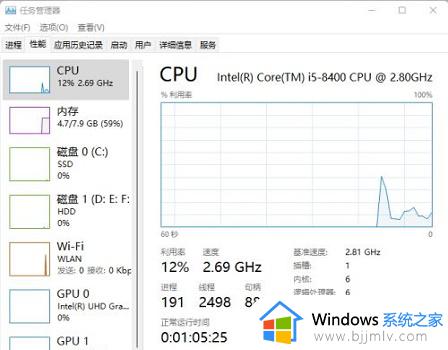
方法二:快速搜索
1、在下方任务栏中,找到开始菜单右侧的搜索按钮,点击它。

2、然后在其中搜索“任务管理器”,查找到之后,点击右侧的“打开”。
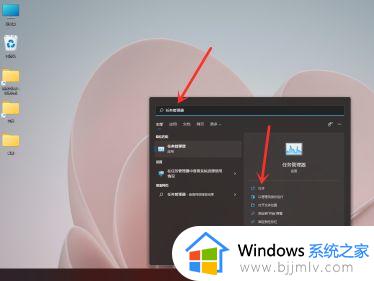
3、同样可以很快地打开任务管理器。
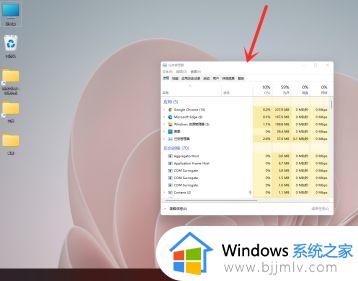
以上就是小编给大家讲解的win11任务管理器怎么出来全部内容了,有遇到过相同问题的用户就可以根据小编的步骤进行操作了,希望能够对大家有所帮助。
win11系统的任务管理器在哪?win11任务管理器怎么出来相关教程
- win11系统怎么打开任务管理器 如何打开任务管理器win11
- win11查看任务管理器详细教程 win11任务管理器在哪里打开
- w11的任务管理器怎么打开 win11任务管理器怎样调出
- win11任务管理器没反应怎么办 win11任务管理器无响应处理方法
- win11任务栏任务管理器怎么打开 win11任务栏任务管理器怎样调出
- win11任务管理器打不开怎么办 win11打不开任务管理器处理方法
- win11怎么找任务管理器 win11怎么打开任务管理器
- 笔记本win11任务管理器如何打开 win11任务管理器怎么打开
- 任务管理器win11快捷键是什么 任务管理器怎么打开win11
- win11任务管理器里找不到资源管理器怎么办 win11任务管理器没有资源管理器如何处理
- win11恢复出厂设置的教程 怎么把电脑恢复出厂设置win11
- win11控制面板打开方法 win11控制面板在哪里打开
- win11开机无法登录到你的账户怎么办 win11开机无法登录账号修复方案
- win11开机怎么跳过联网设置 如何跳过win11开机联网步骤
- 怎么把win11右键改成win10 win11右键菜单改回win10的步骤
- 怎么把win11任务栏变透明 win11系统底部任务栏透明设置方法
win11系统教程推荐
- 1 怎么把win11任务栏变透明 win11系统底部任务栏透明设置方法
- 2 win11开机时间不准怎么办 win11开机时间总是不对如何解决
- 3 windows 11如何关机 win11关机教程
- 4 win11更换字体样式设置方法 win11怎么更改字体样式
- 5 win11服务器管理器怎么打开 win11如何打开服务器管理器
- 6 0x00000040共享打印机win11怎么办 win11共享打印机错误0x00000040如何处理
- 7 win11桌面假死鼠标能动怎么办 win11桌面假死无响应鼠标能动怎么解决
- 8 win11录屏按钮是灰色的怎么办 win11录屏功能开始录制灰色解决方法
- 9 华硕电脑怎么分盘win11 win11华硕电脑分盘教程
- 10 win11开机任务栏卡死怎么办 win11开机任务栏卡住处理方法
win11系统推荐
- 1 番茄花园ghost win11 64位标准专业版下载v2024.07
- 2 深度技术ghost win11 64位中文免激活版下载v2024.06
- 3 深度技术ghost win11 64位稳定专业版下载v2024.06
- 4 番茄花园ghost win11 64位正式免激活版下载v2024.05
- 5 技术员联盟ghost win11 64位中文正式版下载v2024.05
- 6 系统之家ghost win11 64位最新家庭版下载v2024.04
- 7 ghost windows11 64位专业版原版下载v2024.04
- 8 惠普笔记本电脑ghost win11 64位专业永久激活版下载v2024.04
- 9 技术员联盟ghost win11 64位官方纯净版下载v2024.03
- 10 萝卜家园ghost win11 64位官方正式版下载v2024.03